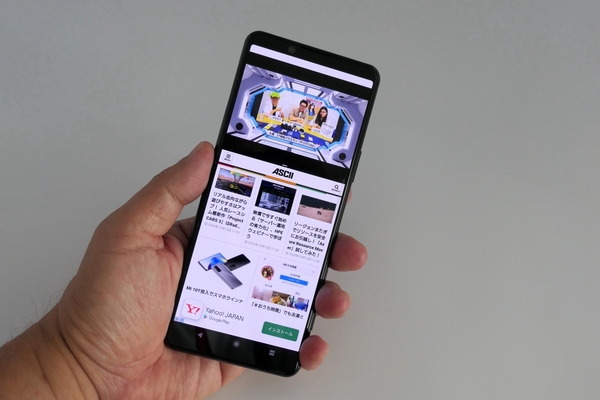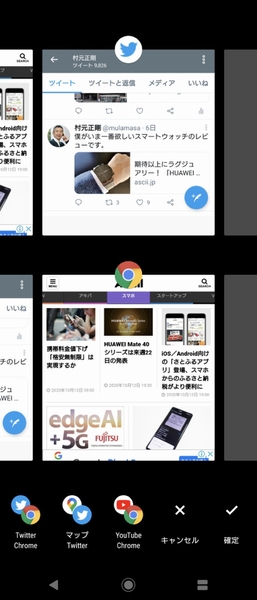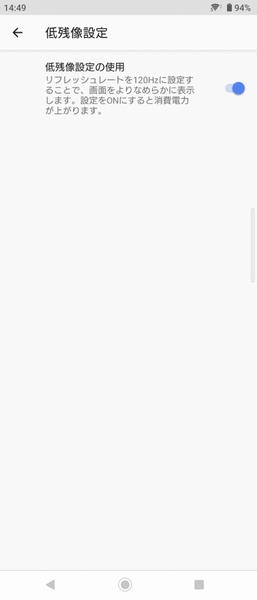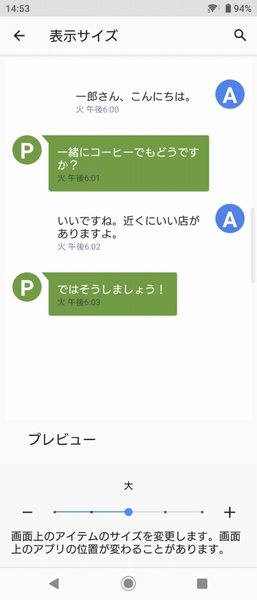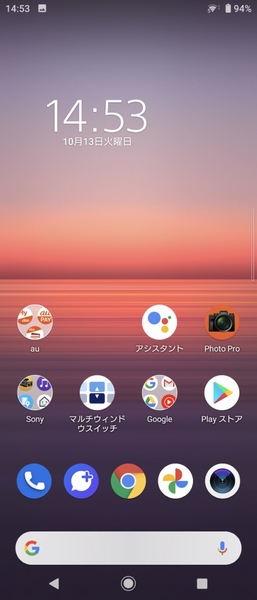このスマホ、ホントに買い? 話題のスマホ徹底レビュー 第231回
弱点少なめの万能モデル 「Xperia 5 II」は「iPhone 12 mini」の好敵手になる!?
2020年10月20日 12時00分更新
10月17日にauとソフトバンクから発売された「Xperia 5 II」を、発売前にお借りして1週間ほど使うことができました。Xperia 5 IIは、発売中の「Xperia 1 II」と並ぶ、ソニーモバイルコミュニケーションズ製のフラッグシップモデル。約6.1型の縦長ディスプレーを搭載し、ボディー幅が約68mmで、片手でも操作しやすいことが特徴。5Gにも対応していますが、筆者が借りた端末はデモ機のため、SIMを挿しての検証はできませんでした。気になっている人は、実際に使った印象やカメラの画質などを参考にしてください。先に言っておくと、ものすごく満足度の高い端末でした。
新たに追加されたボタンは必要なのか?
Xperia 5 IIの最大の魅力は、サイズ感だと思います。横幅が約68mmで、重さが約163g。少し前までならフツーのサイズですが、手にした瞬間に「細い」「軽い」と感じました。5Gスマホは内部に搭載しなければならないものが多く、大きく、重くなる傾向がありますが、片手での操作性を重視する人には、Xperia 5 IIはもってこいでしょう。
約8mmと薄く、ツルッとした質感なので、うっかり落としてしまいそうな危険も感じました。スマホケースに入れて使ったほうがいいでしょう。
右側面には4つのボタンが搭載されています。上から音量ボタン、電源ボタン、Googleアシスタントキー、カメラボタンです。新たに追加されたGoogleアシスタントキーは、文字通り「Googleアシスタント」をワンタッチで起動するボタンです。このボタンに、ほかの機能を割り当てることはできません。Googleアシスタントをそんなに使わない人は「なくてもいい」と思うでしょう。
電源ボタンには指紋センサーが搭載されています。画面オフの状態から触れるだけでロックが解除されるわけではなく、カチッと押して画面を点灯させて、さらに指を当て続けるという感じ。スマホを右手で持つ人には使いやすいのですが、左手で持つ人にはそうでもなく、個人的には、顔認証も搭載してほしいと思いました。
120Hz駆動はウェブやSNSの閲覧にも効果的
ディスプレーは縦横比が21:9の「シネマワイドディスプレイ」で、解像度は2520×1080ドット。有機ELで、HDRに対応しています。上位モデルのXperia 1 IIは約6.5型の4Kディスプレーを搭載していますが、Xperia 5 IIは画面がひと回り小さいので、フルHD+です。しかし、Xperia 1 IIのディスプレーのリフレッシュレートが最大90Hzなのに対し、Xperia 5 IIは最大120Hzの高リフレッシュレートに対応しています。
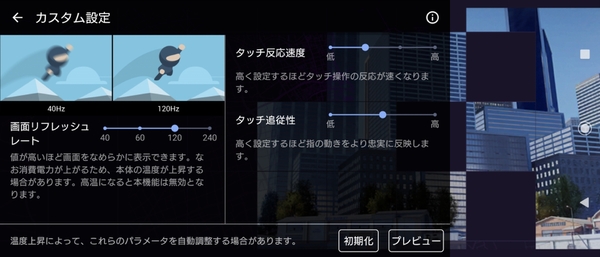
ゲームは「Game enhancer」から起動できるようになっていて、「Game enhancer」の設定画面でリフレッシュレートを選択可能。1秒間に120回更新する画面の間に黒い画面を挿入し、実質240Hz相当に設定できる
高リフレッシュレートは、一般的にゲームをしたり、動画コンテンツを観るときに有効だと思われがちですが、ウェブやSNS画面をスクロールする際にも残像が減って、気持ちよく閲覧できるように感じました。
なお、非常に高精細なディスプレーなので、小さな文字もクッキリ表示されるのですが、視力によってはデフォルトでは見づらく感じるかもしれません。表示サイズを5段階から選べますが、デフォルトよりも1段階大きい「大」にしてもいいかもしれません。しかし、大にすると、ホーム画面の表示は少し崩れてしまうのが残念でした。

この連載の記事
-
第559回
スマホ
nubiaも薄型! 5.9mmの超薄型ボディーにトリプルカメラ搭載の「nubia Air」 -
第558回
スマホ
手のひらサイズでサッと開く!モトローラ「razr 60」を使って感じた驚きの軽さと操作感 -
第557回
スマホ
「ハッセルブラッドウルトラクリア」で撮る世界に感動! OPPO Find X9シリーズは爆速快適に写真を撮りまくれる -
第556回
スマホ
世界初の「水冷」搭載ゲーミングスマホ「REDMAGIC 11 Pro」を日本上陸前にチェック! -
第555回
スマホ
プロ級撮影 × 超速ゲーム! 「Nubia Z80 Ultra」がもたらすハイスピード革命 -
第554回
スマホ
AI機能も強化のOPPO「Find X9」は特大バッテリーに高画質カメラを搭載! 日本上陸が待ち遠しい! -
第553回
スマホ
「Xiaomi 17 Pro Max」はiPhone 17 Pro Maxのようでサブ画面まで! ケースを付ければゲームも! -
第552回
スマホ
超人気ファンタジードラマとガチコラボの「realme 15 Pro 5G Game of Thrones」レビュー -
第551回
スマホ
Pixelの大画面はどちらが正解? Pixel 10 Pro XLと10 Pro Foldを比較レビュー -
第550回
スマホ
2万円台で11型&90Hzの快適さ! 「OPPO Pad SE」は動画と日常使いに最適な万能ミドルタブだ! -
第549回
スマホ
新生FCNTの“本気”を感じる8万円台ハイエンド「arrows Alpha」がかなりイイ! - この連載の一覧へ